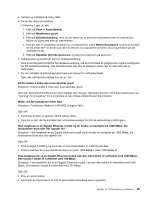Lenovo ThinkCentre M92z (Norwegian) User Guide - Page 108
Problemer med skjerm, Pekeren beveger seg ikke jevnt på skjermen sammen med musen
 |
View all Lenovo ThinkCentre M92z manuals
Add to My Manuals
Save this manual to your list of manuals |
Page 108 highlights
• Hvis du bruker et USB-tastatur eller en USB-mus, må du kontrollere at USB-portene er aktivert i BIOS-innstillingene. Se "Aktivere eller deaktivere en enhet" på side 77. Hvis ikke noe av dette løser problemet, bør du kjøre programmet Lenovo Solution Center. Du finner teknisk hjelp her: Kapittel 11 "Få informasjon, hjelp og service" på side 107. Pekeren beveger seg ikke jevnt på skjermen sammen med musen Symptom: Pekeren beveger seg ikke jevnt på skjermen sammen med musen. Gjør slik: Når musepekeren ikke beveger seg jevnt, skyldes det vanligvis at det ligger smuss, olje eller liknende på kulen inne i musen. Rengjør musen. Se "Optisk mus" på side 85 for instruksjoner. Fingeravtrykkleseren virker ikke Symptom: Fingeravtrykkleseren virker ikke. Gjør slik: Årsaken til at fingeravtrykkleseren ikke virker slik den skal, kan være at du: • ikke registrerer fingeravtrykket riktig • risser i overflaten på leseren med en hard, spiss gjenstand • skraper i overflaten på leseren med neglen eller noe annet hardt • bruker eller tar på leseren med en skitten finger • fingeroverflaten er veldig forskjellig fra det registrerte fingeravtrykket Det trådløse tastaturet virker ikke Symptom: Det trådløse tastaturet virker ikke. Gjør slik: Hvis lampen for sender/mottaker-enheten lyser og det trådløse tastaturet ikke virker, må du starte datamaskinen på nytt. Hvis det ikke løser problemet å starte systemet på nytt, må du kontrollere at: • batteriene er installert på riktig måte • batteriene leverer strøm • det trådløse tastaturet er plassert mindre enn ti meter fra sender/mottaker-enheten. • sender/mottaker-enheten er installert på riktig måte. Gjør slik: Hvis lampen for sender/mottaker-enheten ikke lyser, må du tilkoble sender/mottaker-enheten og tastaturet på nytt. Problemer med skjerm Merk: Mange skjermer har statuslamper og innebygde kontroller for justering av lysstyrke, kontrast, bredde, høyde og andre egenskaper hos bildet som blir vist på skjermen. Kontrollene varierer imidlertid fra skjermtype til skjermtype. Hvis du vil vite mer om statuslampene og hvordan du bruker kontrollene, må du slå opp i håndbøkene som fulgte med skjermen. Velg symptomet fra denne listen: • "Feil tegn blir vist på skjermen" på side 97 • "Skjermen virker når du slår på maskinen, men den blir svart etter en stund når det ikke er noen aktivitet på maskinen" på side 97 • "Skjermen virker når du slår på maskinen, men den blir svart når du starter enkelte applikasjoner" på side 97 • "Bildet flimrer" på side 97 96 ThinkCentre Brukerhåndbok